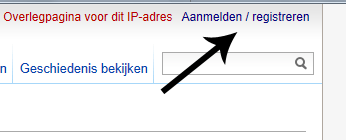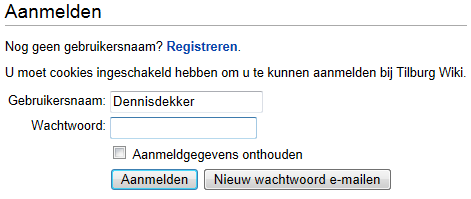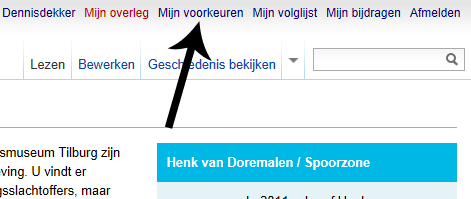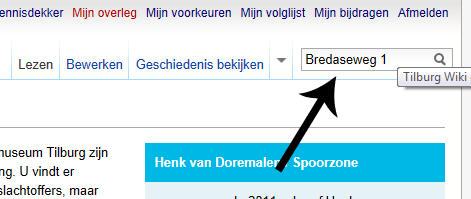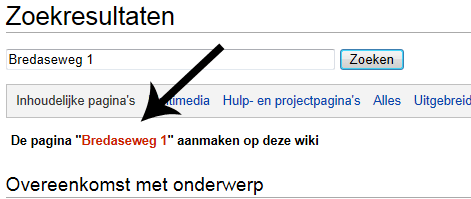Handleiding pandbeschrijving
Inhoud
Aanmelden
Om in Wiki Midden-Brabant te werken moet je je eenmalig registreren. Daarna meld je je aan om in de Wiki te werken.
1. Klik op Aanmelden/registreren, rechts bovenaan het scherm.
2. Voer een Gebruikersnaam in, een wachtwoord en optioneel je mailadres en je werkelijke naam.
3. Bij het invullen van een mailadres, krijg je een bevestiging in je mailbox. Klik daarop.
4. Klik op Voorkeuren voor de Wiki aanpassen.
5. Handig is bijvoorbeeld om in te stellen dat je per mail op de hoogte wordt gehouden over de pagina´s uit je volglijst.
6. Sla je voorkeuren op.
7. Je kunt aan de slag.
Nieuwe pagina aanmaken
1. Zorg dat je aangemeld bent.
2. Zoek uit of er al een pagina over jouw pand bestaat. Dat doe je via het zoekveld.
3. Bestaat dat pand nog niet, dan krijg je een melding:
4. Klik op de rode tekst.
5. Vul de pagina volgens de opmaak die te vinden is in het voorbeeld Bredaseweg. In hoofdstuk drie van deze pagina staat extra uitleg hierover.
6. Kies onderaan de pagina voor een categorie waarbinnen jouw onderwerp past. In het geval van de Bredaseweg zoek je categorie: Bredaseweg (panden)
7. Klik op bewerking ter controle bekijken. Tevreden? Sla de pagina op.
Vullen van een nieuwe pagina
Een pagina met pandbeschrijving bestaat uit drie onderdelen: een blauwe informatieblok, een afbeelding en een tabel. Zie ook voorbeeld Bredaseweg
Door vanuit deze voorbeeldpagina op ‘bewerken’ te klikken, is te zien hoe de pagina is opgebouwd. Namelijk als volgt:
{{Infobox gebouw
| naam =
| afbeelding = [[bestand:Geenafbeelding.jpg|270px]]
| onderschrift =
| locatie =
| oorspronkelijke functie =
| gebruik =
| start =
| gereed =
| opening =
| sluiting =
| verbouwing =
| status =
| bouwstijl =
| monumentstatus=
| monumentnummer=
| architect =
| eigenaar =
| mapname =
| lat_deg =
| lat_min =
| lat_dir = N
| lon_deg =
| lon_min =
| lon_dir = E
}}
==Gegevens Digitaal Bouwarchief Tilburg==
In het digitale bouwarchief staan documenten van goedgekeurde en uitgevoerde bouwaanvragen. Over dit pand is onderstaande informatie te vinden.
{| class="wikitable"
|-
! Jaar !! Kad. sectie & nummer !! Soort gebouw !! Oud huisnr. !! Aanvrager !! Architect !! Aard aanvraag !! Bijzonderheden
|-
| jaar?? || Kad. sectie & nummer?? || Soort gebouw?? || Oud huisr.?? || Aanvrager?? || Architect?? || Aard aanvraag?? || Bijzonderheden??
|-
| jaar?? || Kad. sectie & nummer?? || Soort gebouw?? || Oud huisr.?? || Aanvrager?? || Architect?? || Aard aanvraag?? || Bijzonderheden??
|-
| jaar?? || Kad. sectie & nummer?? || Soort gebouw?? || Oud huisr.?? || Aanvrager?? || Architect?? || Aard aanvraag?? || Bijzonderheden??
|-
| jaar?? || Kad. sectie & nummer?? || Soort gebouw?? || Oud huisr.?? || Aanvrager?? || Architect?? || Aard aanvraag?? || Bijzonderheden??
|}
Je kunt deze gegevens als voorbeeld gebruiken voor het maken van een nieuwe pagina. In de volgende stappen staat per onderdeel beschreven hoe je een nieuwe pagina kunt vullen.
Het invoegen van een infoblok
1. Kopieer onderstaande tekst en plak het in het invoerveld van de nieuwe of bewerkte pagina in de Tilburg Wiki:
{{Infobox gebouw
| naam = Bredaseweg 1
| afbeelding = [[bestand:Geenafbeelding.jpg|270px]]
| onderschrift =
| locatie = Bredaseweg 1, Tilburg
| oorspronkelijke functie =
| gebruik =
| start =
| gereed =
| opening =
| sluiting =
| verbouwing =
| status =
| bouwstijl =
| monumentstatus=
| monumentnummer=
| architect =
| eigenaar =
| mapname =
| lat_deg =
| lat_min =
| lat_dir = N
| lon_deg =
| lon_min =
| lon_dir = E
}}
2. Voeg de bekende gegevens toe zoals bijvoorbeeld 'naam', 'locatie' en 'monumentstatus'.
3. Klik op ‘Pagina opslaan’.
Het invoegen van de afbeelding
1. Zorg dat je aangemeld bent.
2. Ga naar 'Bestand uploaden' (aan de linkerkant van de Wiki, onder 'hulpmiddelen').
3. Klik op 'Bladeren'.
4. Zoek de betreffende afbeelding
5. Klik op 'Openen'
6. Klik op 'Bestand uploaden' (onderaan de pagina)
7. Ga naar de pagina waar je de afbeelding wilt hebben
8. Klik op 'bewerken'
9. Typ de volgende tekst bij 'afbeelding':
[[bestand:De titel van de afbeelding.jpg.jpg|270px]]
Let op: zonder de precieze titel en gegevens van de afbeelding, is geen afbeelding te zien!
11. Klik op 'Pagina opslaan'.
Het invoegen van een tabel
Voer de volgende stappen uit om een tabel in te voegen:
1. Kopieer onderstaande tekst en plak het in het invoerveld van de nieuwe of bewerkte pagina in de Tilburg Wiki:
{| class="wikitable"
|-
! Jaar !! Kad. sectie & nummer?? !! Soort gebouw !! Oud huisnr. !! Aanvrager !! Architect !! Aard aanvraag !! Bijzonderheden
|-
| jaar?? || Kad. sectie & nummer?? || Soort gebouw?? || Oud huisr.?? || Aanvrager?? || Architect?? || Aard aanvraag?? || Bijzonderheden??
|-
| jaar?? || Kad. sectie & nummer?? || Soort gebouw?? || Oud huisr.?? || Aanvrager?? || Architect?? || Aard aanvraag?? || Bijzonderheden??
|-
| jaar?? || Kad. sectie & nummer?? || Soort gebouw?? || Oud huisr.?? || Aanvrager?? || Architect?? || Aard aanvraag?? || Bijzonderheden??
|-
| jaar?? || Kad. sectie & nummer?? || Soort gebouw?? || Oud huisr.?? || Aanvrager?? || Architect?? || Aard aanvraag?? || Bijzonderheden??
|}
2. De eerste zin van de gekopieerde tekst blijft ongewijzigd. Dit zijn namelijk de titels van de eerste regel in de tabel. De overige regels hebben wel wijzigingen nodig. Vervang het woord met de juiste gegevens. Bijvoorbeeld:
| 1960 || P || 123 || Woning || Geen || Jan || Piet || Verbouwing || Geen
3. Klik op ‘Pagina opslaan’.